Wir hoffen zwar, dass es nie dazu kommt, aber manchmal passiert etwas Unerwartetes mit Ihrer Zeichnung oder denen eines Kunden. Es könnte beispielsweise Folgendes eintreten:
- Zeichnungen können nicht geöffnet werden
- Anwendung wird unerwartet geschlossen, wenn Sie versuchen, ein Objekt zu ändern
- Eigenschaften von Objekten werden nicht wie erwartet angezeigt oder übernommen
Damit solche Situationen nicht zu Frust führen, bietet Ihnen AutoCAD als Hilfe folgende Werkzeuge:
- Sicherungskopien und automatisches Speichern einer Zeichnung
- Prüfen einer Zeichnung
- Wiederherstellen einer Zeichnung
Sicherungskopien und automatisches Speichern von Zeichnungsdateien
Während Sie an einer Zeichnungsdatei arbeiten, erstellt AutoCAD zwei zusätzliche Dateitypen. Diese zusätzlichen Dateien können hilfreich sein, um eine Zeichnungsdatei wiederherzustellen, wenn die Zeichnung beschädigt ist oder das Programm unerwartet beendet wurde, bevor Änderungen gespeichert werden konnten. Vorgabemäßig erstellt AutoCAD beim Arbeiten an einer Zeichnung die folgenden zusätzlichen Dateitypen:
- Sicherungskopie der Zeichnungsdatei (BAK) – Eine Kopie der Zeichnungsdatei, die im selben Ordner wie die Zeichnung erstellt wird, bevor Änderungen mit dem Befehl KSICH oder SICHERN gespeichert werden.
- Zeichnungsdatei für automatisches Speichern (SV$) – Eine temporäre Zeichnungsdatei, die, ausgehend vom letzten Speichern der geöffneten Zeichnung, in regelmäßigen Abständen erstellt wird. Gesteuert durch die automatische Speicherung (Auto-Speicherung) von AutoCAD.
Achtung: Das Zeitintervall für das automatische Speichern wird jedes Mal zurückgesetzt, wenn die Zeichnung gespeichert wird. Dies kann dazu führen, dass AutoCAD nie eine Zeichnungsdatei für automatisches Speichern (SV$) für eine geöffnete Zeichnung erstellt. Wenn Sie beispielsweise das Zeitintervall für die automatische Speicherung auf 10 Minuten festgelegt haben und alle 2-5 Minuten einen Speichervorgang durchführen, wird keine SV$-Datei erstellt.
Im Folgenden zeigen wir Ihnen, wie Sie die Erweiterung einer BAK- oder SV$-Datei in Windows ändern:
- Klicken Sie mit der rechten Maustaste auf die Windows-Schaltfläche Start, und wählen Sie Datei-Explorer.
- Navigieren Sie zu der BAK- oder SV$-Datei, deren Erweiterung Sie ändern möchten.
- Wählen Sie die Datei aus, und drücken Sie F2.
- Markieren Sie die bisherige Erweiterung bak oder sv$, und geben Sie dann dwg ein.
Anmerkung: Wenn die Erweiterung nicht im Datei-Explorer angezeigt wird, klicken Sie auf die Registerkarte Ansicht und aktivieren Sie Dateinamenerweiterungen.
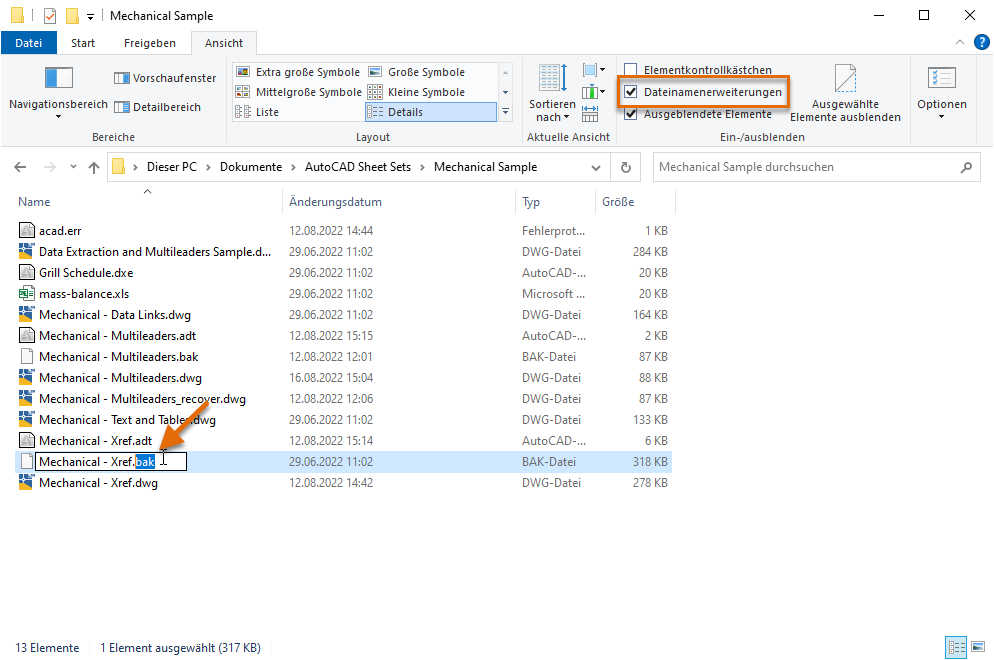
Im folgenden Abschnitt wird beschrieben, wie Sie die Einstellungen für die Zeichnungssicherung und Automatisches Speichern im Dialogfeld Optionen ändern, um die Erstellung von BAK- und SV$-Dateien während der Arbeit an einer Zeichnung zu steuern:
- Klicken Sie mit der rechten Maustaste im Zeichenfenster, und wählen Sie Optionen.

- Führen Sie im Dialogfeld Optionen auf der Registerkarte Dateien einen Bildlauf nach unten durch, und klicken Sie neben Speicherort für automatisch gespeicherte Dateien auf das +.
Der Speicherort der SV$-Dateien wird nun angezeigt. Sie können den Speicherort ändern, indem Sie den Pfad unter dem Knoten auswählen und auf Durchsuchen klicken.
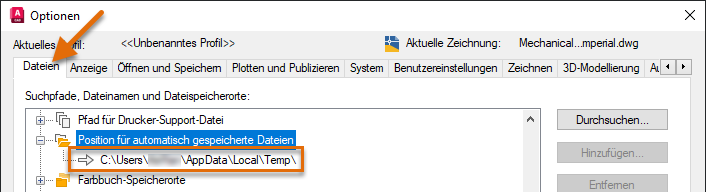
- Klicken Sie auf die Registerkarte Öffnen und Speichern.
- Achten Sie darauf, dass im Abschnitt Maßnahmen zur Dateisicherheit die Optionen Automatisches Speichern und Sicherungskopie bei jedem Speichern erstellen aktiviert sind.
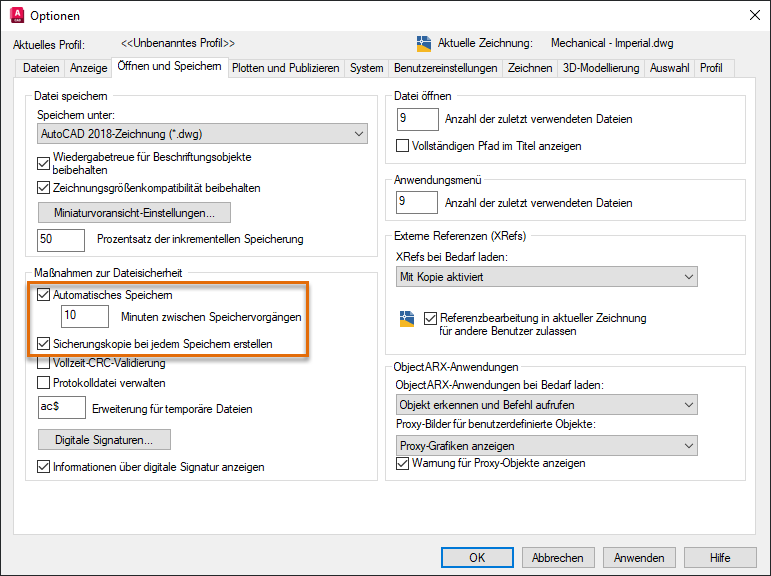
- Wenn Sie das Zeitintervall der automatischen Speicherfunktion ändern möchten, klicken Sie in das Textfeld Minuten zwischen Speichervorgängen und ersetzen den aktuellen Wert.
Ich persönlich setze den Wert auf 5 Minuten, damit ich nicht allzu viel nacharbeiten muss, wenn etwas Unerwartetes eintreten sollte. Da ich allerdings auch häufig manuell speichere, habe ich meist gar keine SV$-Dateien, bis ich in ein Meeting oder die Mittagspause gehe.
Anmerkung: Passen Sie auf, dass sie den Wert nicht zu hoch ansetzen. Wenn Sie nicht regelmäßig speichern, laufen Sie sonst Gefahr, dass Sie eine große Menge Arbeit verlieren und nachholen müssen, wenn Ihre Arbeitsstation heruntergefahren oder das Programm unerwartet beendet wird. - Klicken Sie auf OK, um die Änderungen zu speichern.
Prüfen und Reparieren einer geöffneten Zeichnung
Nachdem eine Zeichnung erfolgreich geöffnet wurde, kann sie auf Fehler überprüft werden. Fehler können aus verschiedenen Gründen auftreten, z. B. wenn eine Arbeitsstation unerwartet heruntergefahren wird oder der Strom unterbrochen wird, während die Zeichnung gespeichert wird, oder Daten durch ein Drittanbieter-Dienstprogramm beschädigt werden. Beim Prüfen einer Zeichnung können Sie Fehler, sobald sie gefunden werden, automatisch beheben.
Die folgenden Schritte erläutern, wie Sie eine Zeichnung prüfen:
- Öffnen Sie die zu prüfende Zeichnungsdatei, z. B. die Beispielzeichnung Mechanical - Data Links.dwg aus dem Ordner C:\Program Files\Autodesk\AutoCAD <release>\Sample\Mechanical Sample.
- Klicken Sie auf Öffnen. Wenn Sie aufgefordert werden, die Zeichnung schreibgeschützt zu öffnen, klicken Sie auf Ja.
- Klicken Sie auf die Anwendungs-Schaltfläche
 > Zeichnungsprogramme > Prüfung. Finden
> Zeichnungsprogramme > Prüfung. Finden
- Geben Sie an der Eingabeaufforderung Gefundene Fehler beheben? [Ja/Nein] <N>: den Wert j ein, um die bei der Prüfung gefundenen Fehler zu beheben, oder geben Sie n ein, um die erkannten Fehler zu ignorieren und nur zu melden.
- Drücken Sie STRG+F2, um das AutoCAD-Textfenster zu öffnen, oder drücken Sie F2, um das Befehlszeilenfenster zu erweitern.
Der zusammenfassende Prüfungsbericht wird im Fenster angezeigt.
Die folgenden Abbildungen zeigen den Prüfungsbericht für zwei verschiedene Zeichnungsdateien: eine Datei ohne erkannte Fehler und eine andere Datei mit erkannten und behobenen Fehlern.
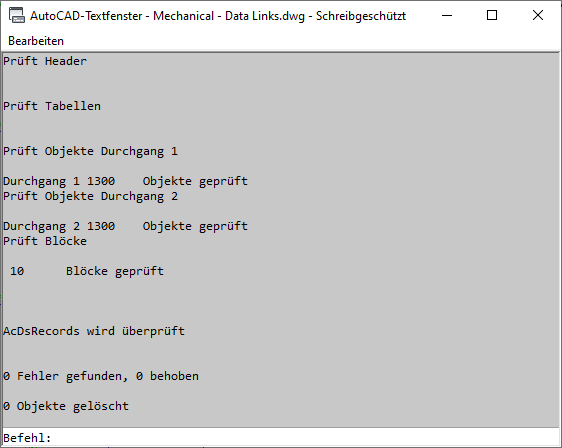
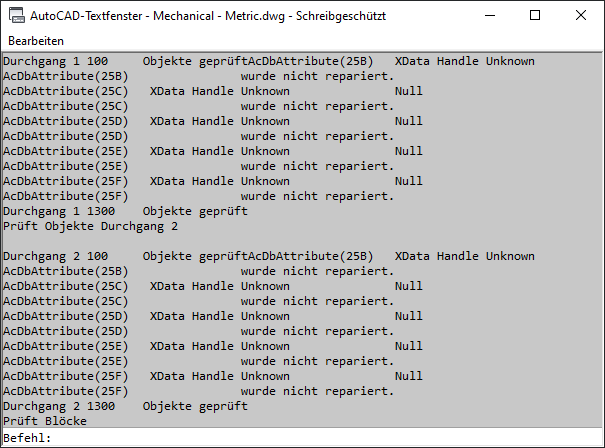
Wiederherstellen einer Zeichnung
Beim Öffnen einer Zeichnungsdatei kann in AutoCAD ein Problem auftreten, wegen dem die Zeichnung nicht geöffnet werden kann. In so einem Fall können Sie den Befehl PRÜFUNG nicht ausführen, um die Zeichnung auf Fehler zu überprüfen. Stattdessen verwenden Sie die Funktion Zeichnung wiederherstellen, die eine Prüfung der Objekte in einer Zeichnung beim Öffnen durchführt und erkannte Fehler sofort nach ihrem Auftreten behebt.
Die folgenden Schritte erläutern, wie Sie eine Zeichnungsdatei wiederherstellen:
- Klicken Sie auf die Anwendungs-Schaltfläche
 > Zeichnungsprogramme > Wiederherstellen > Wiederherstellen. Finden
> Zeichnungsprogramme > Wiederherstellen > Wiederherstellen. Finden
- Suchen Sie im Dialogfeld Datei wählen die wiederherzustellende Zeichnungsdatei, z. B. die Beispielzeichnung Mechanical - Data Links.dwg aus dem Ordner C:\Program Files\Autodesk\AutoCAD <release>\Sample\Mechanical Sample, und wählen Sie sie aus.
- Klicken Sie auf Öffnen. Wenn Sie aufgefordert werden, die Zeichnung schreibgeschützt zu öffnen, klicken Sie auf Ja.
- Überprüfen Sie die Prüfungsinformationen im Meldungsfeld Zeichnung öffnen – Beschädigte Datei, und klicken Sie auf Schließen.
Wenn die Zeichnung, die Sie geöffnet haben, Fehler enthält, wird die Anzahl der gefundenen und behobenen Fehler zusammen mit der Anzahl der gelöschten Objekte angezeigt, die nicht anderweitig bereinigt werden konnten.
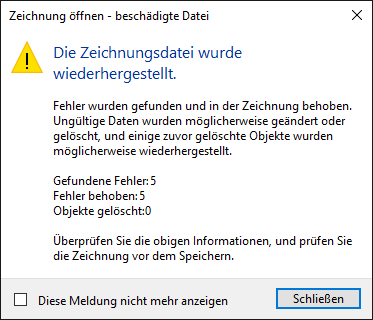
- Wenn Sie den detaillierten zusammenfassenden Prüfungsbericht anzeigen möchten, drücken Sie STRG+F2, um das AutoCAD-Textfenster zu öffnen, oder drücken Sie F2, um das Befehlszeilenfenster zu erweitern.
Neben der Wiederherstellung einer Zeichnungsdatei können Sie auch eine Zeichnungsdatei und die zugehörigen XRefs wiederherstellen. Um eine Zeichnungsdatei mit allen zugeordneten XRefs wiederherzustellen, gehen Sie wie folgt vor:
- Klicken Sie auf die Anwendungs-Schaltfläche
 > Zeichnungsprogramme > Wiederherstellen > Mit XRefs wiederherstellen. Finden
> Zeichnungsprogramme > Wiederherstellen > Mit XRefs wiederherstellen. Finden
- Klicken Sie im Meldungsfeld Alle wiederherstellen auf Zeichnungsdatei wiederherstellen.
Anmerkung: Beim Wiederherstellen einer Zeichnungsdatei mit ihren XRefs werden die XRefs im aktuellen Zeichnungsdateiformat gespeichert. Wenn die Kompatibilität der Zeichnungsdatei von entscheidender Bedeutung ist, können Sie alle Zeichnungen mit dem Dienstprogramm DWG-Konvertierung (Befehl DWGKONVERT) in einem bestimmten Zeichnungsdateiformat erneut speichern.
- Suchen Sie im Dialogfeld Datei wählen die Zeichnungsdatei, die Sie wiederherstellen möchten, z. B. die Beispielzeichnung Mechanical - Multileaders.dwg aus dem Ordner C:\Program Files\Autodesk\AutoCAD <release>\Sample\Mechanical Sample, und wählen Sie sie aus. Klicken Sie auf Öffnen.
Das Meldungsfeld Wiederherstellungsfortschritt wird angezeigt und informiert Sie über den Überprüfungsfortschritt für die der Zeichnung zugeordneten XRef-Dateien.
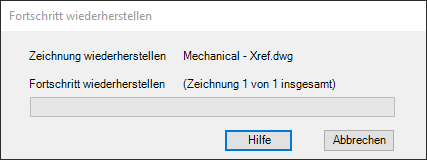
- Überprüfen Sie im Meldungsfeld Protokoll der Zeichnungswiederherstellung den zusammenfassenden Prüfungsbericht der Zeichnung und der zugeordneten XRefs. Klicken Sie auf Schließen, um das Meldungsfeld zu schließen.
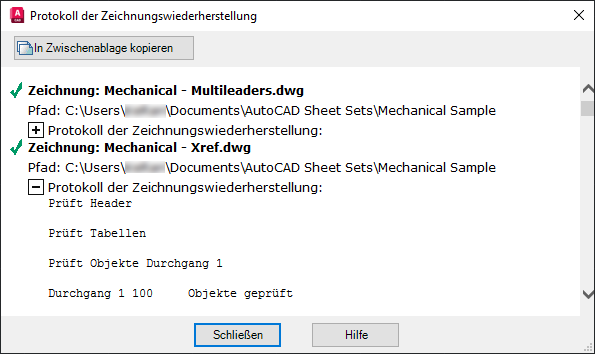
Zeichnungen nach unerwartetem Schließen wiederherstellen
Wenn AutoCAD unerwartet beendet wurde, sollten Sie beim nächsten Start des Programms einen entsprechenden Hinweis erhalten, und der Zeichnungswiederherstellungs-Manager wird automatisch geöffnet. Der Zeichnungswiederherstellungs-Manager listet alle geöffneten Zeichnungsdateien zusammen mit den BAK- oder SV$-Dateien auf, die diesen Zeichnungen zugeordnet sind.
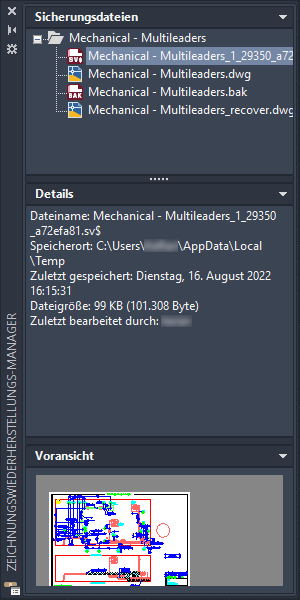
Erweitern Sie für jede aufgeführte Zeichnung den Knoten der obersten Ebene, um die Eigenschaften für die folgenden Dateien (falls vorhanden) zu öffnen und anzuzeigen:
- DrawingFileName_recover.dwg
- DrawingFileName_a_b_nnnn.sv$
- DrawingFileName.dwg
- DrawingFileName.bak
Melden von Fehlern
Wir hoffen zwar, dass dies nie passiert, aber es kann vorkommen, dass AutoCAD ein Problem erkennt und unerwartet beendet wird. In diesem Fall sollten Sie aufgefordert werden, alle geöffneten Zeichnungen mit nicht gespeicherten Änderungen zu speichern. An den Namen dieser Zeichnungen wird "_recover" angehängt, um sicherzustellen, dass die zuvor gespeicherte Zeichnungsdatei nicht überschrieben wird.
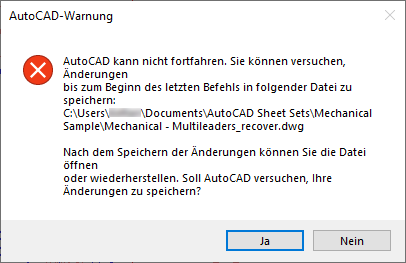
Nach dem Speichern von geöffneten Zeichnungen mit nicht gespeicherten Änderungen sollte das Dialogfeld für den AutoCAD-Fehlerbericht angezeigt werden. In diesem Dialogfeld können Sie einen Fehlerbericht senden. Der Fehlerbericht enthält Informationen über den aktuellen Zustand des Programms und Ihrer Arbeitsstation sowie optionale Informationen, z. B. die Aktion, die Sie zum Zeitpunkt des Fehlers ausgeführt haben. Fehlerberichte werden verwendet, um die Stabilität des Produkts zu verbessern.
Im Folgenden wird das Dialogfeld für den AutoCAD-Fehlerbericht mit einigen optionalen Informationen angezeigt:
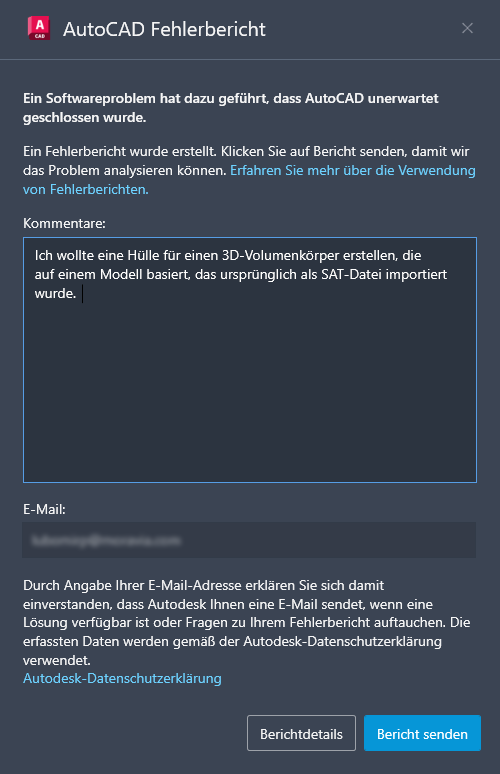
Andere abschließende Anmerkungen und Tipps (nur AutoCAD)
- Wenn Sie viele Zeichnungen prüfen möchten, müssen Sie nicht jede Zeichnungsdatei einzeln öffnen, sondern können ein Skript erstellen, um eine Zeichnung zu prüfen und dieses Skript dann mit dem Dienstprogramm ScriptPro in ausgewählten Zeichnungsdateien ausführen. Um zu wissen, ob Fehler gefunden wurden, können Sie mit der Systemvariablen AUDITCTL den Prüfbericht aktivieren.
Weitere Informationen zum Erstellen und Ausführen von Skriptdateien sowie das Dienstprogramm ScriptPro finden Sie unter Haben Sie dies schon versucht: Optimieren von Aufgaben mit Skripten.
- Wenn Ihre Zeichnungen beschädigt sind und Sie ein Hardwareproblem oder einen Softwarefehler vermuten, können Sie die Vollzeit-CRC-Validierung aktivieren. Diese Option legt fest, ob bei jedem Einlesen eines Objekts in eine Zeichnung eine CRC-Prüfung (zyklische Redundanzprüfung) durchgeführt werden soll. CRC ist ein Mechanismus zur Fehlerprüfung und sollte nur aktiviert werden, wenn Sie ein Problem beheben möchten, da es Auswirkungen darauf hat, wie lange das Öffnen einer Zeichnungsdatei dauert.
Im Folgenden zeigen wir Ihnen, wie Sie die Einstellung für die Vollzeit-CRC-Validierung ändern:
- Klicken Sie mit der rechten Maustaste im Zeichenfenster, und wählen Sie Optionen.

- Aktivieren Sie im Dialogfeld Optionen auf der Registerkarte Öffnen und Speichern im Abschnitt Dateisicherheitsmaßnahmen die Option Vollzeit-CRC-Validierung.
- Klicken Sie auf OK, um die Änderungen zu speichern.
- Klicken Sie mit der rechten Maustaste im Zeichenfenster, und wählen Sie Optionen.
Zusammenfassung
Es ist immer unpraktisch, wenn Sie eine Zeichnung mit Fehlern öffnen oder AutoCAD unerwartet beendet wird. Hoffentlich konnten wir Ihnen mit diesem Artikel weiterhelfen, damit Sie schnell wieder weiterarbeiten und Probleme vermeiden können.
Befehle und Systemvariablen für Prüfung und Wiederherstellung einer Zeichnung
Im Folgenden werden einige häufig verwendete Befehle und Systemvariablen für die Prüfung und Wiederherstellung einer Zeichnungsdatei aufgeführt.
| Befehl | Beschreibung |
|---|---|
| PRÜFUNG | Überprüft die Integrität einer Zeichnung und korrigiert gewisse Fehler. |
| ZCHNGWDHERST | Zeigt eine Liste mit Zeichnungsdateien an, die nach einem Programm- oder Systemfehler wiederhergestellt werden können. |
| ZCHNGWDHERSTAUSBL | Schließt den Zeichnungswiederherstellungs-Manager. |
| DWGKONVERT | Konvertiert die Zeichnungsformatversion für ausgewählte Zeichnungsdateien. |
| MOVEBAK | Ändert den Zielordner für die Sicherungsdateien (.bak). (nur AutoCAD) |
| KSICH | Speichert die aktuelle Zeichnung im angegebenen Standarddateiformat. |
| WHERST | Stellt eine beschädigte Zeichnungsdatei wieder her und öffnet sie anschließend. |
| ALLEWIEDERHERST | Repariert eine beschädigte Zeichnungsdatei mit allen zugeordneten XRefs. |
| SICHERN | Speichert die aktuelle Zeichnung unter einem anderen Dateinamen oder Speicherort, ohne die aktuelle Datei zu ändern. |
| SICHALS | Speichert eine Kopie der aktuellen Zeichnung unter einem anderen Dateinamen oder Speicherort. |
| Systemvariable | Beschreibung | Vorgabewert | Gespeichert in |
|---|---|---|---|
| AUDITCTL | Legt fest, ob der Befehl PRÜFUNG einen Prüfbericht erstellt (ADT-Datei). | 0 | Registrierung |
| ISAVEBAK | Steuert, ob BAK-Dateien beim Speichern von Zeichnungsdateien erstellt werden. | 1 | Registrierung |
| ISAVEPERCENT | Steuert die Menge an Speicherplatz in DWG-Dateien für inkrementelle Speichervorgänge, was sich auf die Anzahl der schnellen Speichervorgänge auswirkt, die ausgeführt werden können, bevor ein vollständiger Speichervorgang erforderlich ist. | 50 | Registrierung |
| RECOVERAUTO | Steuert die Anzeige der Wiederherstellungs-Mitteilungen vor oder nach dem Öffnen der beschädigten Zeichnungsdatei. | 0 | Registrierung |
| RECOVERYMODE | Steuert, ob Informationen zur Zeichnungswiederherstellung nach einem Systemausfall aufgezeichnet werden. | 2 | Registrierung |
| REPORTERROR | Steuert, ob ein Fehlerbericht an Autodesk gesendet wird, wenn das Programm unerwartet geschlossen wird. | 1 | Registrierung |
| SAVEFILE | Speichert den aktuell automatisch gespeicherten Dateinamen. | variiert | Registrierung |
| SAVEFILEPATH | Gibt den Pfad zum Ordner aller automatischen Sicherungsdateien für die aktuelle Sitzung an. | variiert | Registrierung |
| SAVENAME | Zeigt den Dateinamen und den Verzeichnispfad der zuletzt gespeicherten Zeichnung an. | variiert | Nicht gespeichert |
| SAVETIME | Stellt das in Minuten gemessene automatische Speicherintervall ein. | 10 | Registrierung |